Xiaomi hat im Oktober letzten Jahres seine mit Android-TV betriebene Set-Top-Box Mi Box auf den Markt gebracht, die bei Enthusiasten auf der ganzen Welt großes Interesse gefunden hat. Immerhin bietet die Box 4K-Streaming-Unterstützung, HDR, Android TV 6.0, eine Cortex A-53 Quad-Core-CPU mit 2,0 GHz, 2 GB RAM und 8 GB integrierten Flash-Speicher. All dies in einem wunderschön gestalteten Paket zu einem erschwinglichen Preis von 69 US-Dollar. Wenn Sie die winzige, leistungsstarke Mi-Box gekauft haben, finden Sie sie hier So richten Sie die Android TV-Box ein und verwenden sie:
Hinweis: Während dies eine Einrichtung der Mi-Box ist, sollte der Vorgang auf fast allen Android-TV-Boxen gleich sein. Einige der vorinstallierten Apps können jedoch abweichen.
Einrichten der Android TV Mi Box: Voraussetzungen
Sie können die Android TV Mi Box über das Standard-HDMI-Kabel an einen Fernseher anschließen. Sie können dann das Netzteil anschließen, um mit der Einrichtung der Mi Box zu beginnen.
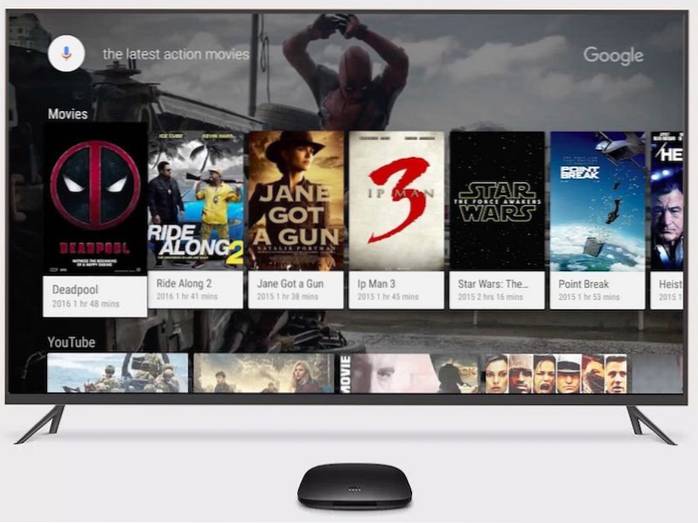
Bevor Sie mit dem Einrichten der Mi-Box beginnen, müssen Sie einige Dinge griffbereit halten. Diese basieren auf den Problemen, mit denen ich beim Einrichten der Mi-Box auf einem 1080p-FHD-Fernseher konfrontiert war. Bevor Sie Ihre Mi-Box mit Ihrem Fernseher verbinden, stellen Sie sicher, dass Sie Folgendes eingerichtet haben:
- Ein WiFi-Netzwerk, für das nach dem WiFi-Passwort keine zusätzlichen Anmeldungen erforderlich sind. Genau aus diesem Grund funktionierte das WLAN bei meiner Arbeit nicht und ich musste einen Hotspot von meinem iPhone aus verwenden.
- 2 AAA-Batterien für die Fernbedienung. Diese sind nicht im Paket enthalten und müssen separat erworben werden.
- EIN Menge Geduld beim Eingeben von Passwörtern beim Anmelden in Ihrem WiFi-Netzwerk und beim Anmelden bei Ihrem Google-Konto.
Richten Sie die Mi-Box ein
Das Einrichten der Mi-Box ist eine recht einfache Aufgabe, wenn Sie die Eingabe der Passwörter nicht mit einer Fernbedienung berücksichtigen. Sobald Sie die Mi-Box mit einem HDMI-Kabel an die Stromversorgung und an Ihr Fernsehgerät angeschlossen haben, müssen Sie bei der Einrichtung die auf dem Bildschirm angezeigten Schritte ausführen. Wenn Sie jedoch etwas mehr Hilfe benötigen, finden Sie hier alle Schritte im Detail:
- Verbinden Sie Ihre Mi Box an die Macht, und Ihr Fernseher mit dem mitgelieferten HDMI-Kabel. Drücken Sie den Netzschalter auf der Fernbedienung, um sie einzuschalten. Sie sehen den Android Marshmallow-Begrüßungsbildschirm, gefolgt von "Herzlich willkommen" Bildschirm. Hier kannst du Wählen Sie Ihre bevorzugte Sprache.
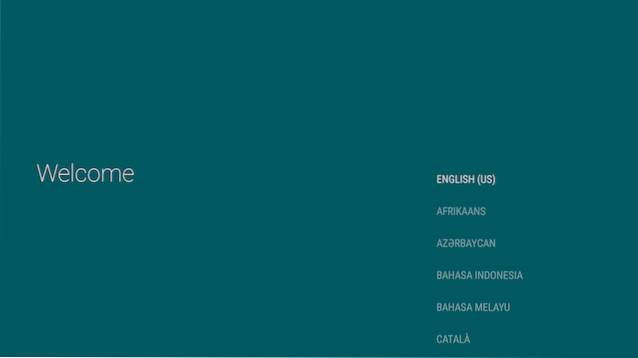
- In der Box werden Sie dann gefragt, ob Sie ein Android-Telefon oder -Tablet zur Hand haben, um die Einrichtung schnell abzuschließen. Ich hatte keine, also habe ich "Nein" gewählt. In diesem Fall können Sie jedoch auch "Ja" auswählen.
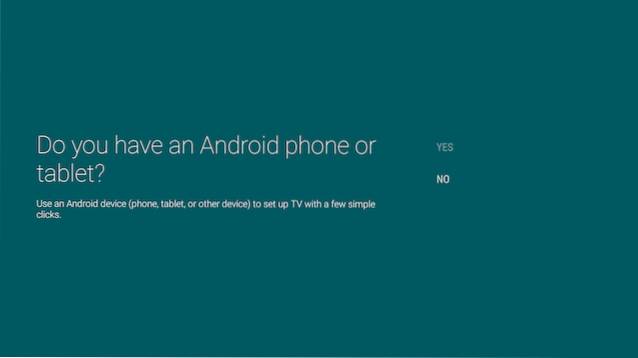
- Als nächstes musst du Verbinden Sie die Mi Box mit einem WiFi-Netzwerk. Ich habe einen Hotspot von meinem iPhone verwendet. Wenn Ihr WiFi-Netzwerk gesichert ist (sollte es wirklich sein!), Geben Sie das Passwort ein und fahren Sie fort.
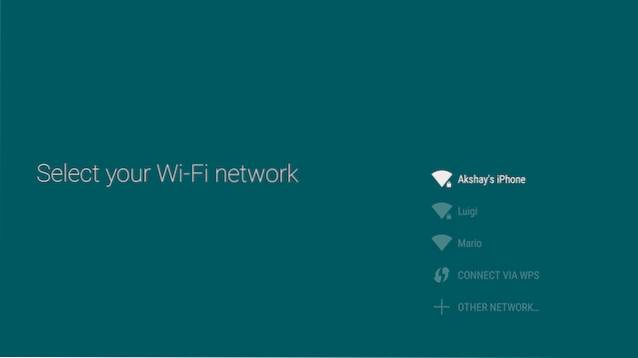
- Die Mi Box stellt dann eine Verbindung zu Ihrem WiFi-Netzwerk her. Wenn die Verbindung erfolgreich hergestellt wurde, wird versucht, Sie mit Google zu verbinden. Sie müssen dann Melden Sie sich in Ihrem Google-Konto an, um das Android TV einzurichten.
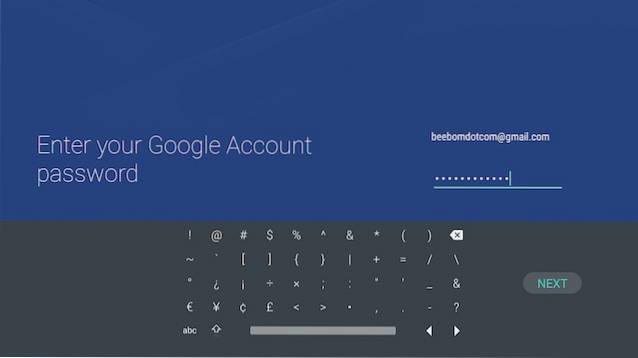
- Sie müssen dann stimmen den Nutzungsbedingungen und den Datenschutzbestimmungen von Google zu, usw. Sie erhalten auch die Option zu Standortzugriff aktivieren für Apps sowie das Senden anonymer Nutzungsdaten an Google zur Verbesserung von Android TV.
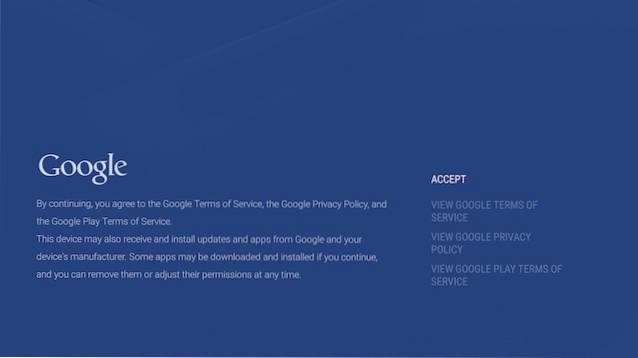
- Danach ist die Einrichtung abgeschlossen und Sie werden zur Hauptoberfläche von Android TV weitergeleitet.
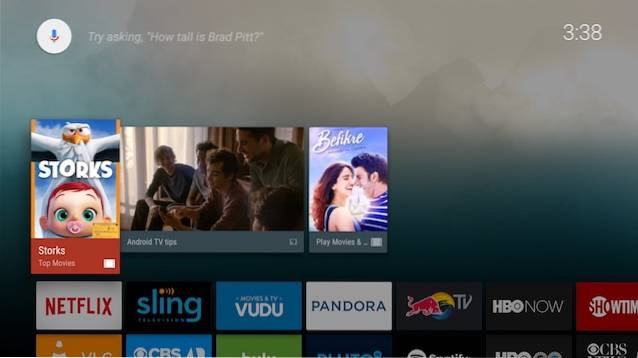
Das ist im Grunde alles, was Sie tun müssen, um die Mi Box einzurichten und Ihren HDTV in einen Android-Fernseher umzuwandeln.
Verwenden der Android TV Mi Box: Grundlegendes zur Fernbedienung
Nachdem Sie Ihre Mi-Box eingerichtet haben, ist es an der Zeit, genau zu verstehen, wie Sie in der schönen Android TV-Oberfläche navigieren. Die mit der Mi-Box gelieferte Fernbedienung ist Ihre Schnittstelle zu Ihrem Fernseher, und es ist wichtig, dass Sie verstehen, dass es sich um viele Tasten handelt.

1. Die Schaltfläche oben ist die Netzschalter. Damit schalten Sie Ihre Mi-Box ein und legen sie in den Ruhezustand.
2. Gleich darunter befindet sich a kreisförmige 4-Wege-Taste das können Sie verwenden, um navigieren über die Android TV-Oberfläche und zum Auswählen von Apps und Menüelementen.
3. Die Schaltfläche in der Mitte der Navigationsschaltfläche wird verwendet Wählen Sie die hervorgehobene Option, Apps starten usw..
4. Darunter befinden sich drei Schaltflächen (von links nach rechts):
- Zurück-Button: Mit dieser Schaltfläche können Sie in Menüs und außerhalb von App-Menüs zurückkehren.
- Home "Button: Sie können diese Taste jederzeit drücken, um direkt zur Startoberfläche des Android TV zu gelangen, unabhängig davon, wo Sie sich befinden.
- Mic Button: Mit dieser Schaltfläche können Sie das Mikrofon aktivieren, nach Fernsehsendungen und Filmen suchen, Informationen bei Google nachschlagen und auf Ihrem Android-Fernseher noch viel mehr tun. Übrigens die Mikrofon ist auf der Unterseite der Fernbedienung.
5. Die letzten beiden Tasten sind die Lautstärke erhöhen, und Lautstärke runter Schaltflächen, die ziemlich selbsterklärend sein sollten.
Hinweis:: Mit der Taste Power + Volume Down können Sie Screenshots auf Ihrem Mi-TV machen.
Mi Box Android TV: Schnittstelle
Auf der Mi Box läuft Android 6.0 Marshmallow, und die Benutzeroberfläche selbst ist recht einfach zu navigieren und zu verstehen. Es gibt eine Reihe von empfohlenen Filmen zum Ansehen, gefolgt von einer Reihe von Streaming-Diensten, die Sie auf Ihrem Android-Fernseher verwenden können.
Die Mi Box wird mit bekannten Streaming-Apps wie Netflix, Sling, HBO NOW, Hulu usw. geliefert. Wenn Sie diese Dienste nutzen, können Sie sich einfach bei Ihrem Android-Fernseher anmelden und mit dem Ansehen beginnen.
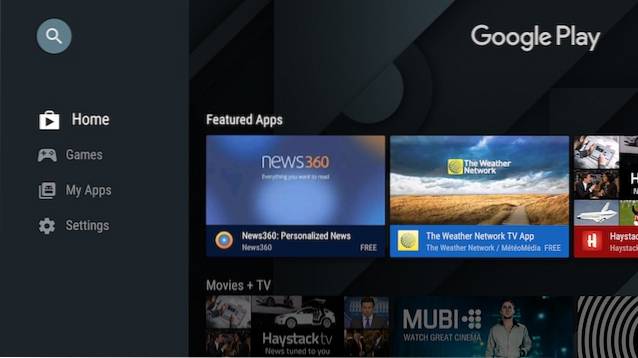
Darauf folgt die Liste der Apps die in Ihrem Android TV enthalten sind. Hier sehen Sie die üblichen Verdächtigen wie YouTube, Google Play Store, Play Music und andere die Einstellungen, und WiFi-Optionen ganz am Ende.
Fast jede Android-App kann auf einem Android-Fernseher installiert werden, entweder im Play Store oder durch Seitenladen. Allerdings funktionieren nicht alle Android-Apps einwandfrei, wenn sie nicht für die TV-Oberfläche optimiert sind.
Zusammenfassend lässt sich sagen, dass die Android TV-Oberfläche einfach zu navigieren und zu verstehen ist. Sie enthält gut definierte Abschnitte, große, gut gestaltete Kacheln für die Apps und eine insgesamt flüssige Leistung.
SIEHE AUCH: 15 besten Apps für Android TV, die Sie verwenden sollten
Richten Sie die Android TV Mi Box mit Ihrem Fernseher ein und verwenden Sie sie
Die Android TV Mi Box ist definitiv eine gute Möglichkeit, Ihren langweiligen alten Fernseher in einen Smart-TV mit Android umzuwandeln. Mit Spezifikationen wie der Mi Box und einem Preis, der für die Funktionalität, die sie bietet, nicht zu teuer ist, ist die Mi Box definitiv etwas, das Sie in Betracht ziehen sollten, wenn Sie sich für Android-Fernseher interessieren. Da die Mi Box eine Verbindung zu WiFi herstellt, können Sie ganz einfach YouTube-Videos ansehen, Ihre Lieblingsfernsehshows von Netflix streamen und Filme auch über Google Play Movies kaufen. Die Mi Box ist wirklich ein großartiges Android-TV-Erlebnis in einem kleinen, einfach zu liebenden Paket.
Wie immer möchten wir Ihre Gedanken zu Android-Fernsehern, der Mi-Box, sowie Ihre Gedanken zu Aussehen und Leistung wissen. Lass es uns in den Kommentaren unten wissen.
 Gadgetshowto
Gadgetshowto


